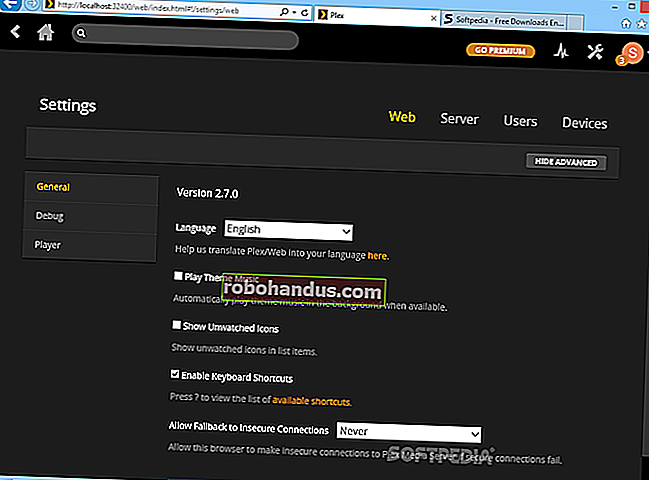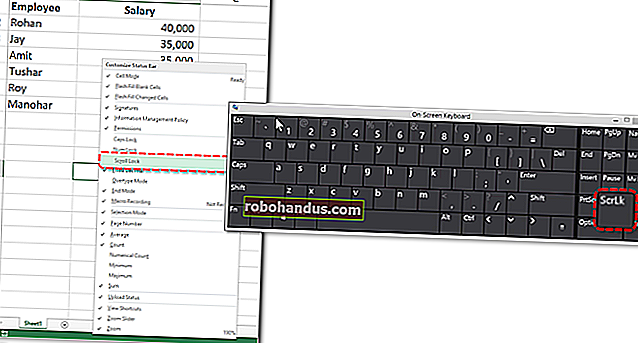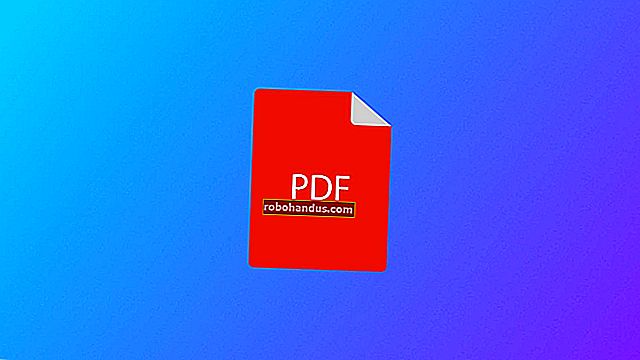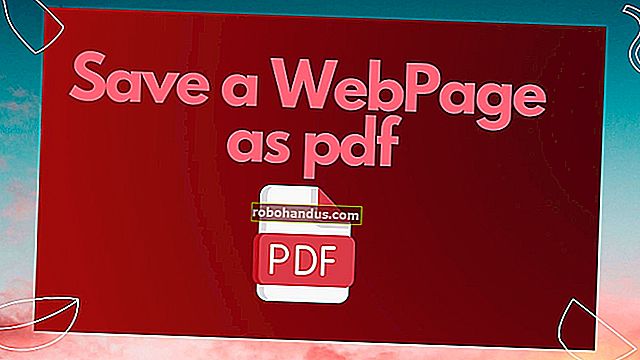إتقان نظام التشغيل Chrome باستخدام اختصارات لوحة مفاتيح Chromebook هذه

تعد اختصارات لوحة المفاتيح ضرورية على أي جهاز به لوحة مفاتيح للأجهزة ، سواء كنت تستخدم جهاز كمبيوتر يعمل بنظام Windows أو نظام Linux أو Mac أو حتى Chromebook. يشترك نظام التشغيل Chrome وأنظمة التشغيل الأخرى في عدد قليل جدًا من الاختصارات ، ولكن العديد منها فريد لنظام التشغيل Chrome.
تأكد أيضًا من استخدام مفاتيح الوظائف الموجودة أعلى لوحة المفاتيح. تحل هذه المفاتيح محل مفاتيح F1-F12 بإجراءات مفيدة للمتصفح وأزرار تحكم في الأجهزة. يمكنك حتى الضغط على مفتاح لرؤية جميع النوافذ المفتوحة مرة واحدة.
اختصارات خاصة بجهاز Chromebook
Ctrl + Shift + L - قفل شاشة Chromebook.
Ctrl + Shift + Q - سجّل الخروج من جهاز Chromebook. اضغط على مجموعة المفاتيح مرتين للإنهاء.

Alt + E - افتح قائمة متصفح Chrome. يعمل هذا فقط إذا كانت نافذة متصفح Chrome مفتوحة ومركزة.
Alt + 1-8 - تشغيل التطبيقات الموجودة على "رف" أو شريط المهام في نظام التشغيل Chrome. على سبيل المثال ، Alt + 1 سيطلق أول اختصار للتطبيق من اليسار.

Alt + [ - إرساء نافذة على الجانب الأيسر من شاشتك.
Alt +] - إرساء نافذة على الجانب الأيمن من الشاشة.

Ctrl + Switcher / F5 - التقط لقطة شاشة واحفظها في مجلد التنزيلات. يقع مفتاح Switcher في مكان المفتاح F5 على لوحة مفاتيح قياسية.
Ctrl + Shift + Switcher / F5 - التقط لقطة شاشة لجزء من الشاشة. استخدم المؤشر لتحديد جزء الشاشة الذي تريد حفظه.
Alt + بحث - تبديل مفتاح Caps Lock. يحتوي مفتاح البحث على عدسة مكبرة ويحل مكان مفتاح Caps Lock على لوحات المفاتيح النموذجية.
Shift + Esc - قم بتشغيل إدارة المهام.

اعدادات العرض
Ctrl + Shift و + - زيادة حجم الشاشة ، مما يجعل العناصر تظهر بشكل أكبر على شاشتك.
Ctrl + Shift و - - تقليل حجم الشاشة ، مما يجعل العناصر تظهر أصغر على شاشتك.
Ctrl + Shift و) - إعادة تعيين مقياس الشاشة إلى الإعداد الافتراضي.
Ctrl + Shift + Refresh / F3 - تدوير شاشتك 90 درجة. يقع مفتاح التحديث حيث سيكون المفتاح F3 موجودًا على لوحات المفاتيح النموذجية.
Ctrl + Immersive Mode / F4 - تكوين إعدادات العرض عند توصيل جهاز عرض خارجي. يقع مفتاح Immersive Mode في المكان الذي يوجد به مفتاح F4 على لوحات المفاتيح النموذجية.

مستعرض الويب واختصارات تحرير النص
تدعم أجهزة Chromebook جميع اختصارات لوحة المفاتيح القياسية لمتصفح الويب التي يمكنك استخدامها في Chrome أو المتصفحات الأخرى على أنظمة التشغيل الأخرى. على سبيل المثال ، ينشط Ctrl + 1 علامة التبويب الأولى في النافذة الحالية ، بينما ينشط Ctrl + 2 علامة التبويب الثانية. سيفتح Ctrl + T علامة تبويب جديدة ، بينما سيغلق Ctrl + W علامة التبويب الحالية. سيركز Ctrl + L على شريط الموقع بحيث يمكنك البدء فورًا في كتابة بحث جديد أو عنوان موقع ويب جديد. اقرأ دليلنا التفصيلي حول اختصارات لوحة مفاتيح مستعرض الويب المشتركة للحصول على المزيد من الاختصارات.
يدعم نظام التشغيل Chrome أيضًا اختصارات لوحة المفاتيح القياسية لتحرير النصوص التي تدعم أنظمة التشغيل الأخرى. على سبيل المثال ، يمكنك الضغط على Ctrl + Backspace لحذف الكلمة السابقة ، واستخدام Ctrl + Z للتراجع ، واستخدام اختصارات Ctrl + X و Ctrl + C و Ctrl + V القياسية للقص والنسخ واللصق. راجع دليلنا التفصيلي حول اختصارات لوحة المفاتيح لتحرير النص لمزيد من الاختصارات.
ذات صلة: 47 اختصارات لوحة المفاتيح التي تعمل في جميع متصفحات الويب
اختصار لوحة المفاتيح المطلق
ذات صلة: سبع حيل مفيدة لجهاز Chromebook يجب أن تعرفها
اضغط على Ctrl + Alt +؟ (أو Ctrl + Alt + / ) لفتح ورقة غش لاختصارات لوحة المفاتيح في أي وقت. تتيح لك ورقة الغش هذه عرض جميع اختصارات لوحة مفاتيح Chromebook. سواء كنت تبحث عن اختصار لوحة مفاتيح قد نسيته ، أو تريد إتقان جميع اختصارات لوحة المفاتيح ، أو كنت مهتمًا فقط ، فإن هذا التراكب سيساعدك على إتقان اختصارات لوحة المفاتيح هذه.

لا يسمح لك نظام التشغيل Chrome بإنشاء اختصارات لوحة مفاتيح مخصصة لمعظم هذه الإجراءات. لا يزال بإمكانك إنشاء اختصارات لوحة مفاتيح مخصصة للإضافات أو استخدام امتداد لإنشاء اختصارات لوحة مفاتيح مخصصة لإجراءات المتصفح.
حقوق الصورة: كارول روكر على موقع فليكر